win11用不了指纹如何解决 win11不支持指纹识别的解决方法
更新时间:2023-10-29 11:33:11作者:xiaoliu
win11用不了指纹如何解决,Win11是微软最新发布的操作系统版本,拥有许多令人兴奋的新功能和改进,一些用户可能会遇到一个令人沮丧的问题——无法使用指纹识别功能。在过去的几年中,指纹识别已经成为许多人使用电脑的常规方式之一,因此无法使用指纹识别功能可能会对用户的操作体验造成一定的影响。对于那些面临这个问题的用户来说,有哪些解决方法呢?在本文中我们将介绍一些解决Win11不支持指纹识别的方法,帮助用户尽快恢复这一便捷的登录方式。
方法一、
1、首先打开任务栏的win图标并点击“设置”。
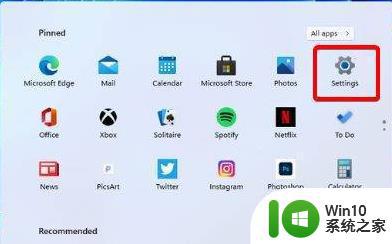
2、然后点击“windows更新”并选择“windows update”进行更新。
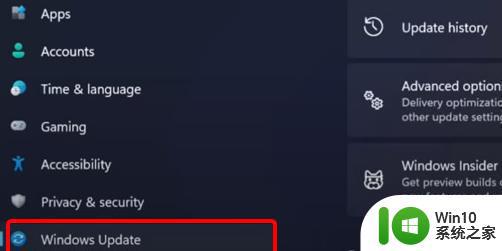
方法二
1、再次打开任务栏下方的设置。
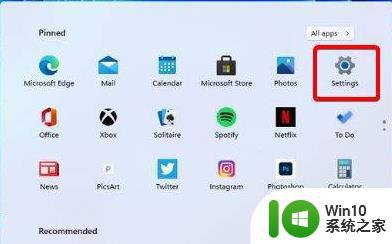
2、然后点击账户进入。
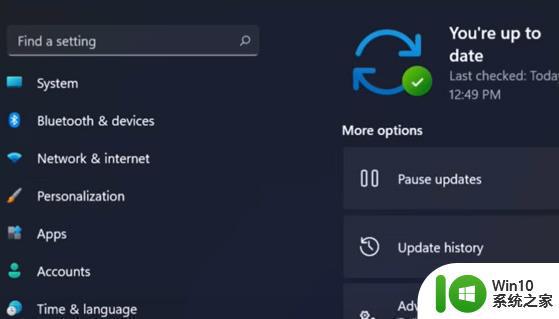
3、选择出现的“登录选项”。
4、查看设置另一个指纹的功能,点击“添加手指选项”。
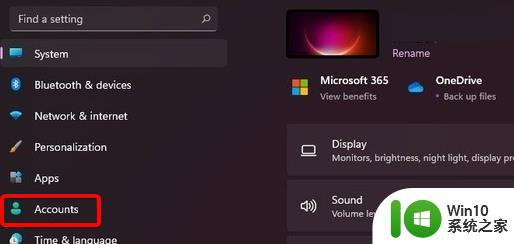
5、最后在尝试使用指纹功能。
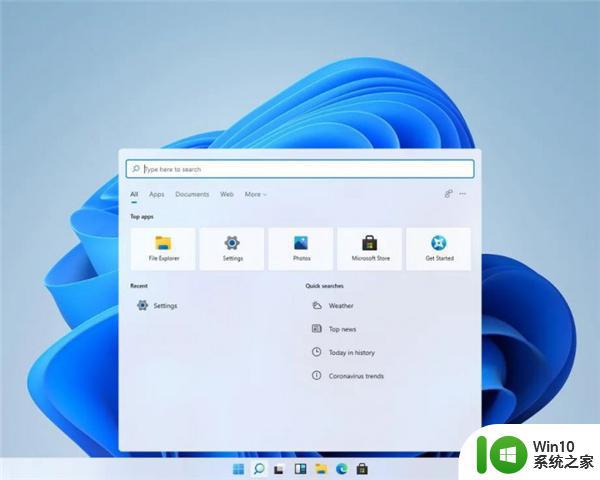
以上就是关于解决无法在win11上使用指纹的全部内容,如果有遇到相同情况的用户,可以尝试按照以上方法解决。
win11用不了指纹如何解决 win11不支持指纹识别的解决方法相关教程
- win11不能使用指纹登陆的两种解决方法 win11指纹登陆失效原因
- Win11指纹识别无法使用两种解决方法 Win11指纹识别无法使用什么原因
- win11指纹识别设置步骤 如何在win11中设置指纹解锁功能
- win11如何设置指纹解锁 win11指纹解锁的步骤和设置方法
- win11指纹设置无效处理方法 win11指纹设置失败怎么办
- win11指纹怎么设置 win11如何设置指纹
- win11如何设置指纹登录 win11怎么设置指纹开机
- Win11更新后指纹无法使用怎么解决 Windows11无法使用指纹登录怎么处理
- win11读不出u盘的解决方法 win11如何解决识别不了u盘
- windows11如何添加指纹解锁功能 win11指纹解锁设置教程及操作步骤
- win11人脸识别找不到支持 Win11找不到支持Windows Hello人脸摄像头的解决方案
- win11不识别u盘的解决方法 win11识别不了u盘怎么办
- win11系统启动explorer.exe无响应怎么解决 Win11系统启动时explorer.exe停止工作如何处理
- win11显卡控制面板不见了如何找回 win11显卡控制面板丢失怎么办
- win11安卓子系统更新到1.8.32836.0版本 可以调用gpu独立显卡 Win11安卓子系统1.8.32836.0版本GPU独立显卡支持
- Win11电脑中服务器时间与本地时间不一致如何处理 Win11电脑服务器时间与本地时间不同怎么办
win11系统教程推荐
- 1 win11安卓子系统更新到1.8.32836.0版本 可以调用gpu独立显卡 Win11安卓子系统1.8.32836.0版本GPU独立显卡支持
- 2 Win11电脑中服务器时间与本地时间不一致如何处理 Win11电脑服务器时间与本地时间不同怎么办
- 3 win11系统禁用笔记本自带键盘的有效方法 如何在win11系统下禁用笔记本自带键盘
- 4 升级Win11 22000.588时提示“不满足系统要求”如何解决 Win11 22000.588系统要求不满足怎么办
- 5 预览体验计划win11更新不了如何解决 Win11更新失败怎么办
- 6 Win11系统蓝屏显示你的电脑遇到问题需要重新启动如何解决 Win11系统蓝屏显示如何定位和解决问题
- 7 win11自动修复提示无法修复你的电脑srttrail.txt如何解决 Win11自动修复提示srttrail.txt无法修复解决方法
- 8 开启tpm还是显示不支持win11系统如何解决 如何在不支持Win11系统的设备上开启TPM功能
- 9 华硕笔记本升级win11错误代码0xC1900101或0x80070002的解决方法 华硕笔记本win11升级失败解决方法
- 10 win11玩游戏老是弹出输入法解决方法 Win11玩游戏输入法弹出怎么办
win11系统推荐
- 1 win11系统下载纯净版iso镜像文件
- 2 windows11正式版安装包下载地址v2023.10
- 3 windows11中文版下载地址v2023.08
- 4 win11预览版2023.08中文iso镜像下载v2023.08
- 5 windows11 2023.07 beta版iso镜像下载v2023.07
- 6 windows11 2023.06正式版iso镜像下载v2023.06
- 7 win11安卓子系统Windows Subsystem For Android离线下载
- 8 游戏专用Ghost win11 64位智能装机版
- 9 中关村win11 64位中文版镜像
- 10 戴尔笔记本专用win11 64位 最新官方版